
Vor dem Erstellen oder Bearbeiten einer Tabelle in Google-Blätter Es ist gut, sicherzustellen, dass die Standardwährung für das Dokument Ihren Erwartungen entspricht. So ändern Sie die Standardwährung und Ansprüche in vorhandenen Tabellenkalkulationen.
So setzen Sie die Standardwährung für alle Blätter
Um die Standardwährung für alle neuen Google-Blätter einzustellen, besuchen Sie Ihre Profilspracheeinstellungen bei https://myaccount.google.com/language. . Sobald Sie Ihre Sprache im Abschnitt "Bevorzugte Sprache" ausgewählt haben, gehen die Blätter davon aus, dass Sie die Währung Ihrer Sprachregion als Standard in allen neuen Blättern verwenden möchten, die Sie vorwärts erstellen.
Für vorhandene Blätter müssen Sie die Währung manuell für jedes Blatt mit der unten beschriebenen Methode ändern.
So setzen Sie die Standardwährung für das aktuelle Blatt ein
Google-Blätter erinnern sich an die Währungseinstellung für jedes Blatt einzeln. Sie können es ändern, indem Sie Ihr aktuelles Gebietsschema einstellen. Öffnen Sie dazu Ihren Lieblings-Webbrowser und einen Besuch Google-Blätter . Laden Sie dann die Kalkulationstabelle, die Sie die Währung ändern möchten.
Sobald es geladen ist, klicken Sie auf Datei & GT; Tabellenkalkulationseinstellungen im Menü oben auf der Seite.

Klicken Sie in den "Einstellungen für dieses Tabellenkalkulationsfenster" auf, auf das auf die Schaltfläche "Allgemein" angezeigt wird.
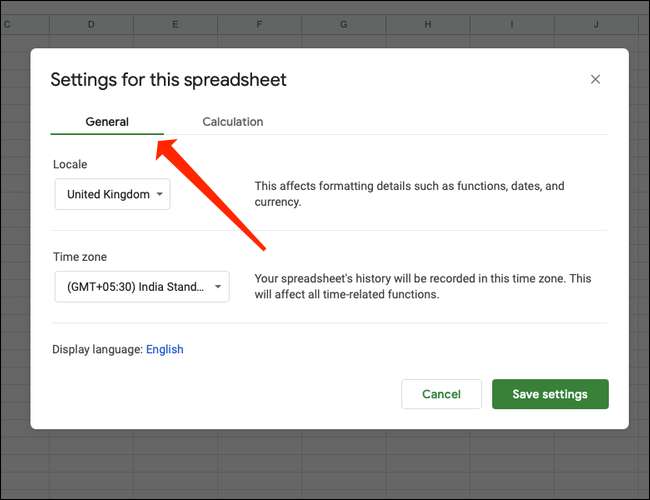
Unter "Gebietsschema", sehen Sie ein Dropdown-Menü, das die Namen verschiedener Länder zeigt. Wählen Sie das Land aus, dessen Währung Sie verwenden möchten. Wenn Sie beispielsweise, dass US-Dollar die Standardwährung sein möchten, wählen Sie "Vereinigte Staaten".
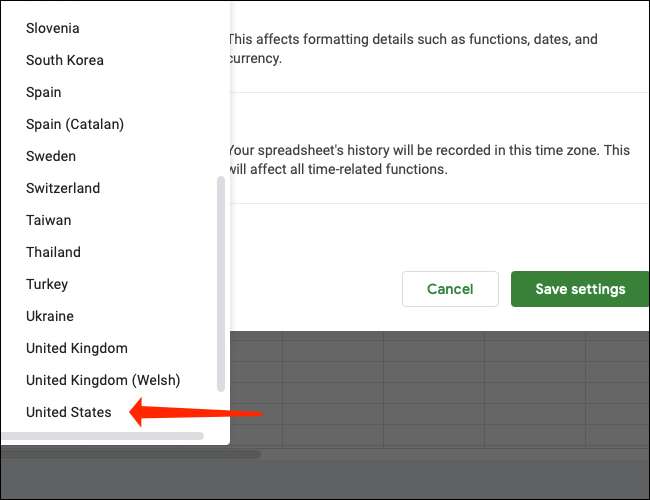
Klicken Sie auf "Einstellungen speichern", wenn Sie fertig sind.
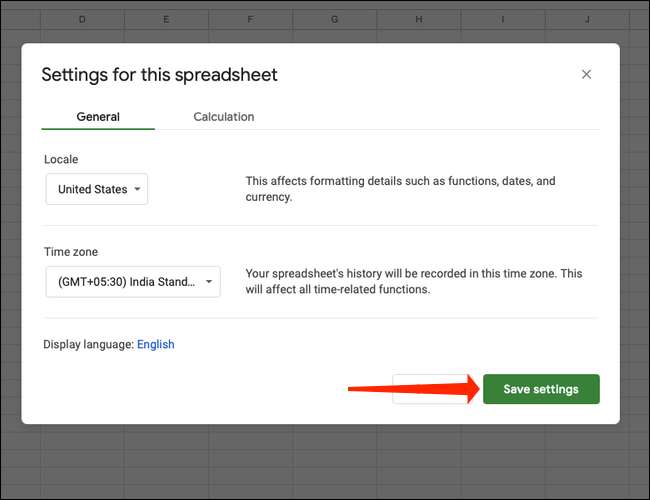
Nachdem Sie Ihr Gebietsschema geändert haben, werden alle bereits in das Blatt eingegebenen Geldbeträge automatisch in das Währungsformat des von Ihnen ausgewählten Gebiets übersetzt, und alle Währungswerte, die Sie nach diesem Zeitpunkt einfügen, stimmen mit dem Gebietsschema überein. Diese Änderung gilt nur für diese eine Tabelle.
So prüfen Sie, ob die richtige Währung als Standard festgelegt ist
Wenn Sie sicherstellen möchten, dass die richtige Währung als Standard festgelegt ist, klicken Sie auf das Menü "Format" und wählen Sie "Nummer".

Suchen Sie in der Liste "Währung" und stellen Sie sicher, dass er das richtige Symbol für die gewählte Währung anzeigt, die Sie ausgewählt haben (das Dollarzymbol ("$") in der US-amerikanischen, zum Beispiel).

Wenn es richtig ist, dann sind Sie gut zu gehen. Wenn nicht, Revisit den Abschnitt oben um dein Gebietsschema zu ändern.
So setzen Sie Zellen als "Währung" -Format in Google-Blätter
In Google-Blättern müssen Sie Zellen als "Währung" einstellen, um das Währungssymbol ordnungsgemäß zu sehen. Sobald es eingestellt ist, können Sie eine beliebige Anzahl eingeben, und Google-Blätter fügen das Währungssymbol automatisch den Zellen hinzu. Hier ist, wie es geht.
Beginnen Sie zunächst mit der Auswahl der Zellen, in denen Sie Währungssymbole anzeigen müssen.

Sobald Sie fertig sind, klicken Sie auf Format & GT; Nummer im Menü.

Wählen Sie in der angegebenen Liste "Währung" aus.

Dadurch werden alle Zellen konvertiert, die Sie mit dem Format "Währung" ausgewählt haben. Geben Sie eine beliebige Zahl in diesen Zellen ein, und Blätter fügen das Währungssymbol automatisch für Ihr Gebietsschema hinzu.
Nun, da Sie die Grundlagen gelernt haben, können Sie auch gerne lernen Geld umtauschen in Google-Blättern. Viel Glück!
VERBUNDEN: So konvertieren Sie die Währung in Google-Blättern







